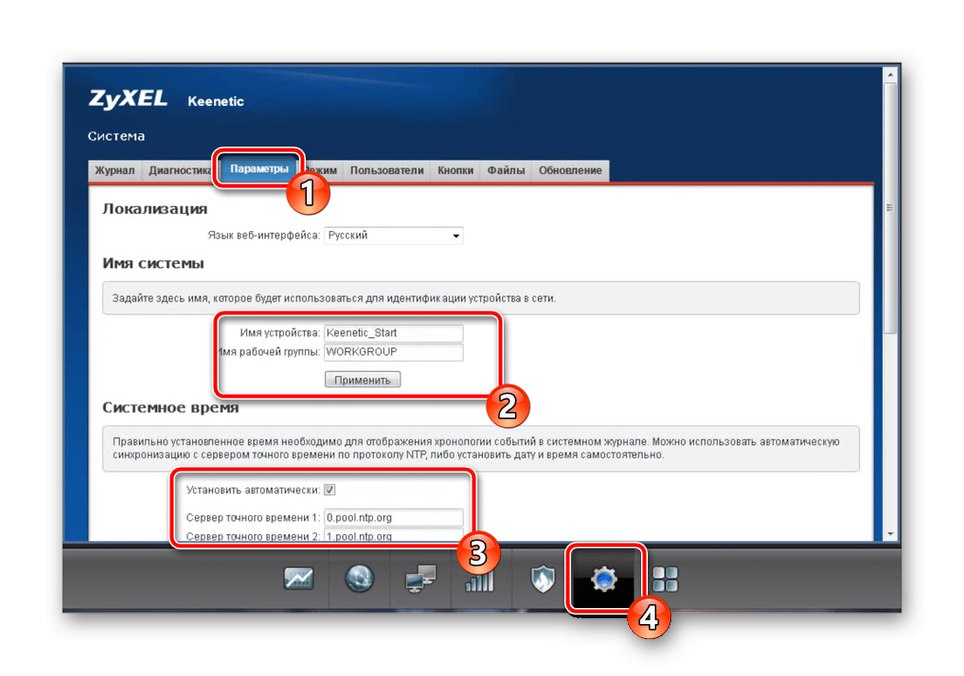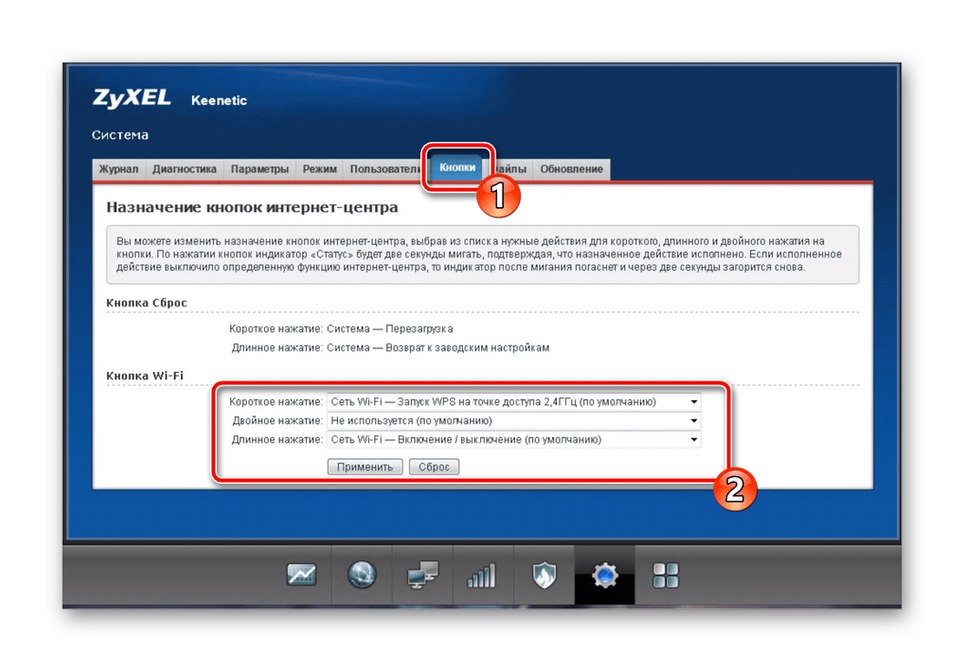Претходне радње
Вреди почети са чињеницом да ће сам рутер морати да се распакује и направи стандардна веза - повежите све каблове, укључујући ЛАН, ако је директно повезан са рачунаром. Такође је важно одабрати тачну локацију у соби, пружајући добру покривеност бежичне мреже. Након што се сви потребни индикатори упале, пређите на даље акције.
Ако имате било каквих проблема са везом, увек можете да погледате засебни тематски материјал на нашој веб страници кликом на доњу везу. Тамо ћете пронаћи најдетаљнији водич о томе како правилно извршити овај поступак.
Детаљније: Повезивање рутера са рачунаром

Пре него што наставите са главном процедуром за конфигурисање уређаја, требало би да проверите параметре оперативног система тако да у будућности то не изазива разне сукобе који утичу на пријем сигнала од добављача. Све што треба да урадите је да проверите неколико параметара протокола ИПв4 постављањем аквизиције ИП-а и ДНС-а у аутоматски режим, што је описано у наставку.
Детаљније: Виндовс мрежна подешавања
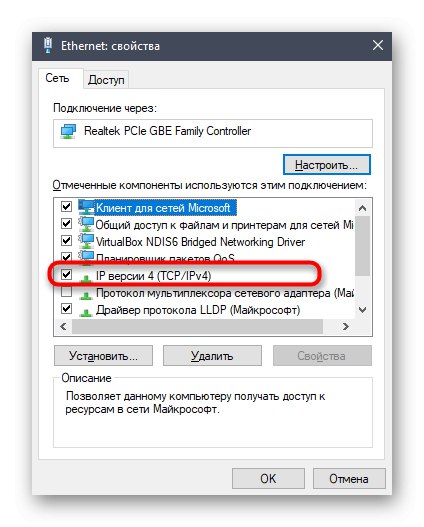
Конфигурисање Кеенетиц Вива рутера
Познато је да се конфигурација рутера било које врсте врши путем власничког Интернет центра, који се најчешће покреће у прегледачу. Кеенетиц Вива у овом погледу није изузетак, па ћете у почетку морати да извршите ауторизацију у њему. Детаљан тематски водич о томе наћи ћете у другом чланку на доњој повезници.
Детаљније: Пријавите се на веб интерфејс Зикел Кеенетиц рутера
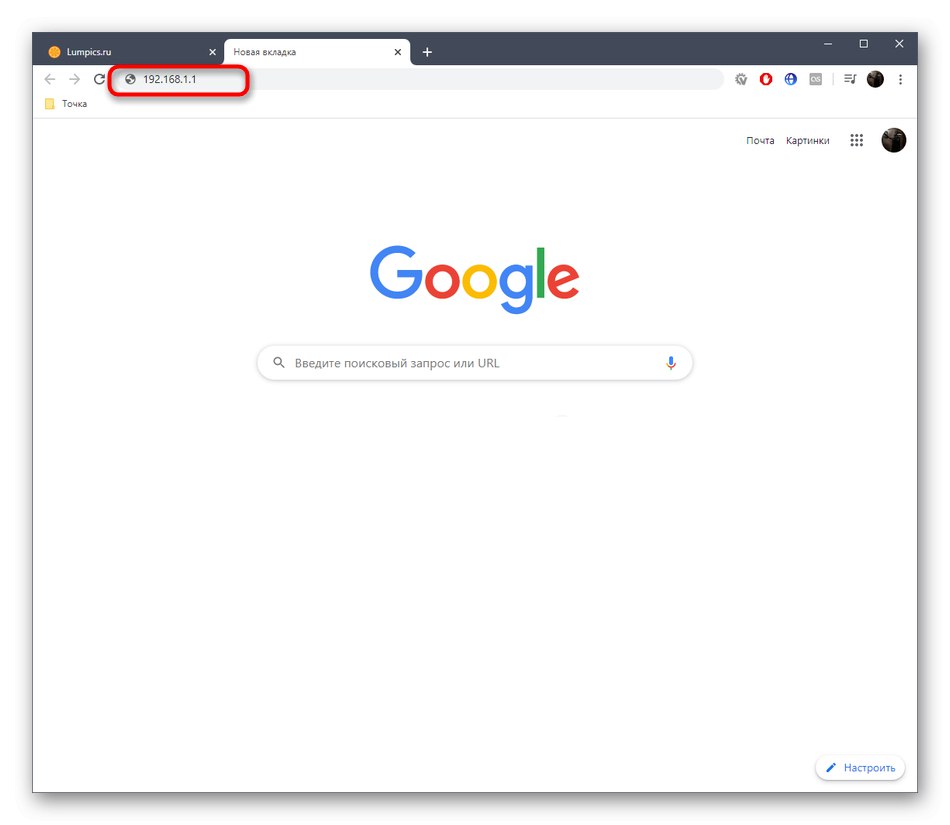
Када се нађете на главној страници веб интерфејса, можете наставити са следећим упутствима. О њима ће бити речи на примеру најновије актуелне верзије Интернет центра. Ако након читања чланка приметите да се изглед менија разликује од коришћеног, водите се именима ставки, проналазећи параметре неопходне за уређивање.
Коришћење чаробњака за конфигурацију
Главну пажњу треба посветити алату за брзо подешавање Кеенетиц Вива, јер је управо он најкориснији за почетнике и оне који нису заинтересовани за ручно конфигурисање основних мрежних параметара.
- Након пријављивања на веб интерфејс, изаберите "Брзо подешавање".
- Наведите земљу добављача интернет услуга од које сте купили план, а затим идите даље.
- Ако је добављач одмах идентификован, чаробњак ће затражити да попуните основне податке. На пример, када користите ПППоЕ, морате да унесете корисничко име и лозинку. Статичка ИП адреса значи добијање трајне адресе рутера, маске подмреже и ДНС сервера. Ако ИСП користи динамички протокол ИП адресе, његова додатна подешавања нису потребна. Ако вам је тешко попунити образац, потражите документацију од добављача Интернет услуга, где треба да буду назначене потребне информације, или директно контактирајте службу техничке подршке да бисте разјаснили све нијансе.
- Кеенетиц активно сарађује са Иандек-ом, па ће вам бити затражено да повежете безбедни ДНС ове компаније. У истом прозору упознајте се са принципом његовог деловања и активирајте га ако сматрате да је то потребно.
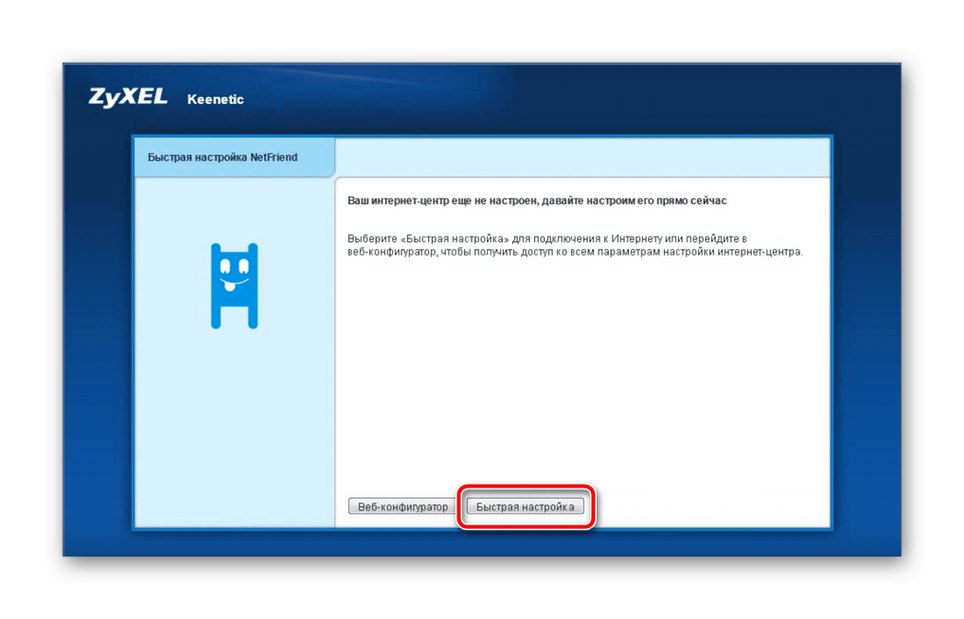
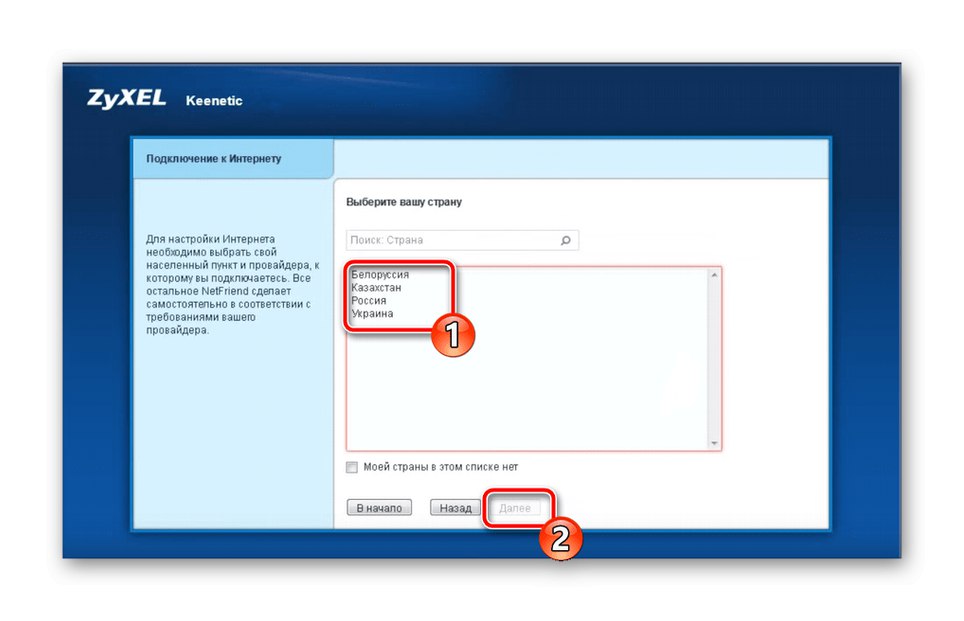
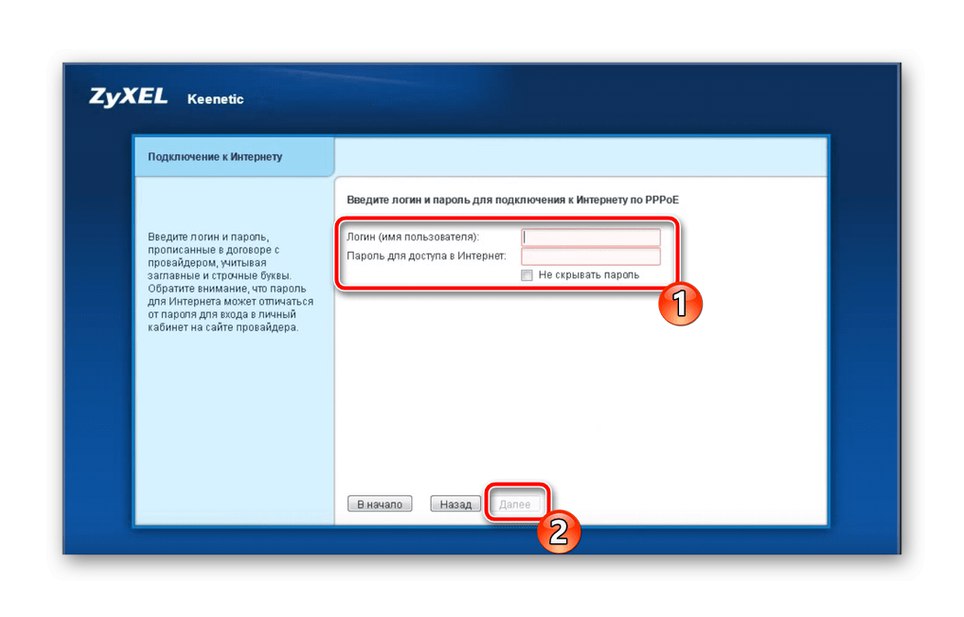
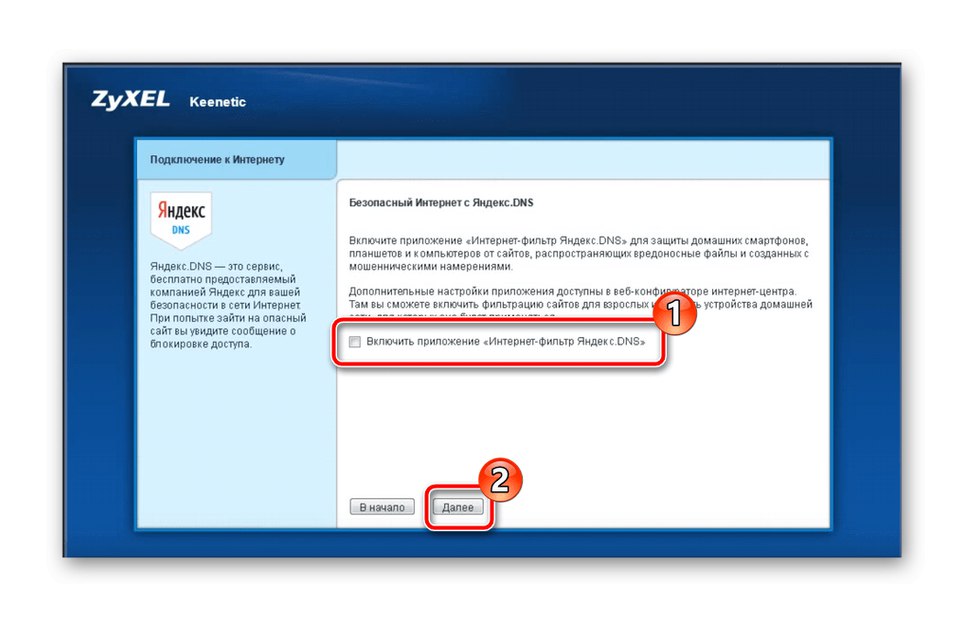
Ово је била последња ставка чаробњака за подешавање, што значи да у њему нећете моћи да промените поставке бежичне мреже. То приморава кориснике да у сваком случају отворе напредни веб конфигуратор и тамо потраже релевантне ставке. О њиховом уређивању разговараћемо у једном од следећих корака.
Ручно подешавање ВАН параметара
Понекад је немогуће подесити параметре за повезивање на Интернет помоћу горе описане методе, па морате да одете на напредни веб интерфејс и подесите их сами.Користите следеће упутство за брзо и правилно руковање овом операцијом.
- На главној страници Кеенетиц-а изаберите опцију „Веб конфигуратор“.
- Одмах ће се затражити да поставите лозинку за администратора, која се затим користи као заштита приликом повезивања са Интернет центром. Унесите лозинку које се тачно сећате, а затим пређите на следећи корак.
- Отворите одељак "Интернет"који је подељен на различите картице. Наведите протокол који пружа добављач за подешавање његових параметара. Прво, анализирајмо ПППоЕ, где приликом преласка на картицу кликните „Додај везу“.
- Активирајте мрежу квачицом у одговарајуће поље, уверите се у врсту протокола и подесите корисничко име и лозинку које су примљене од добављача приликом закључења уговора. Не заборавите да примените промене пре изласка из менија.
- Корисници који су имали посла са динамичким или статичним протоколима ИП адреса морају да оду на страницу "ИПоЕ"... Можете да подесите портове да користе, одредите резултирајућу ИП адресу и ДНС сервере. Ако је потребно, овде се врши клонирање физичке адресе. Ако сте власник динамичке ИП адресе, у искачућем менију изаберите ставку „Без ИП адресе“.
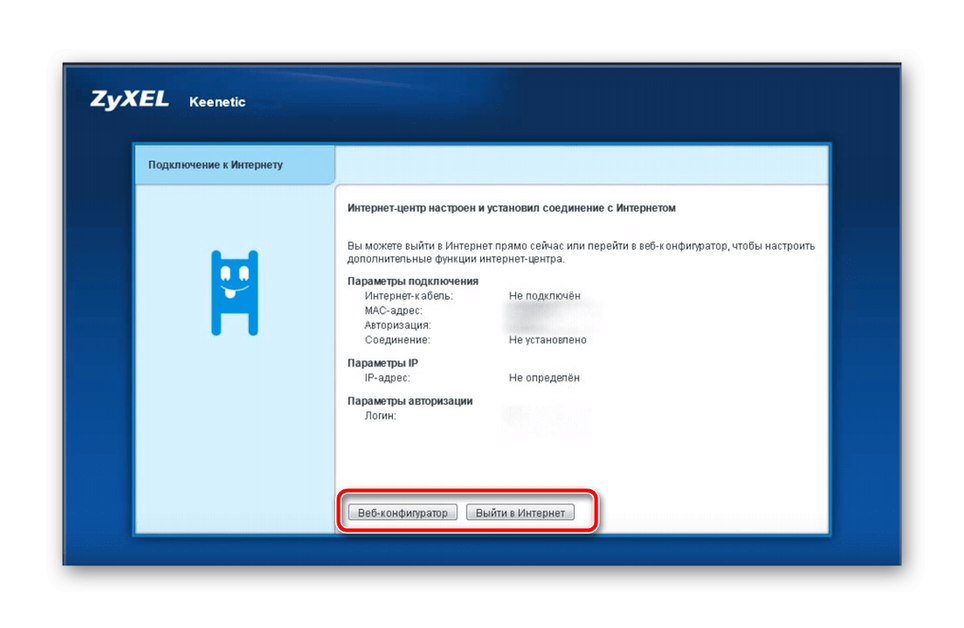
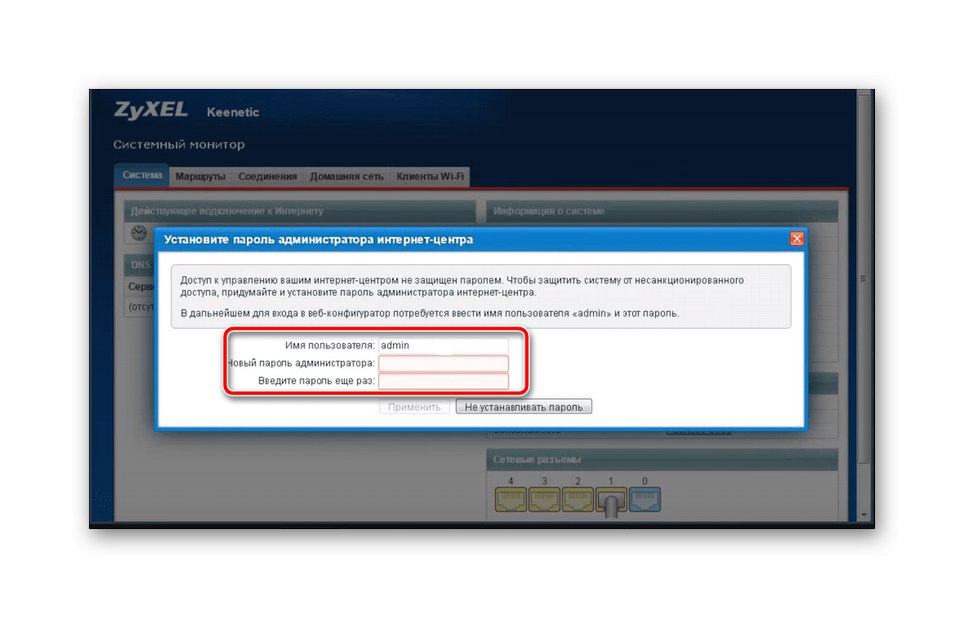
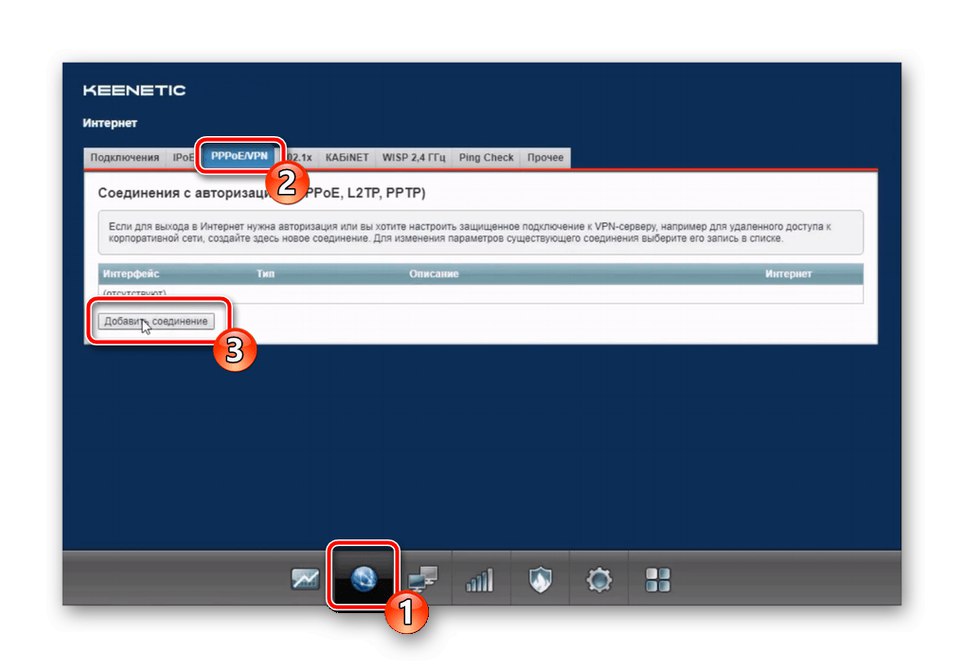
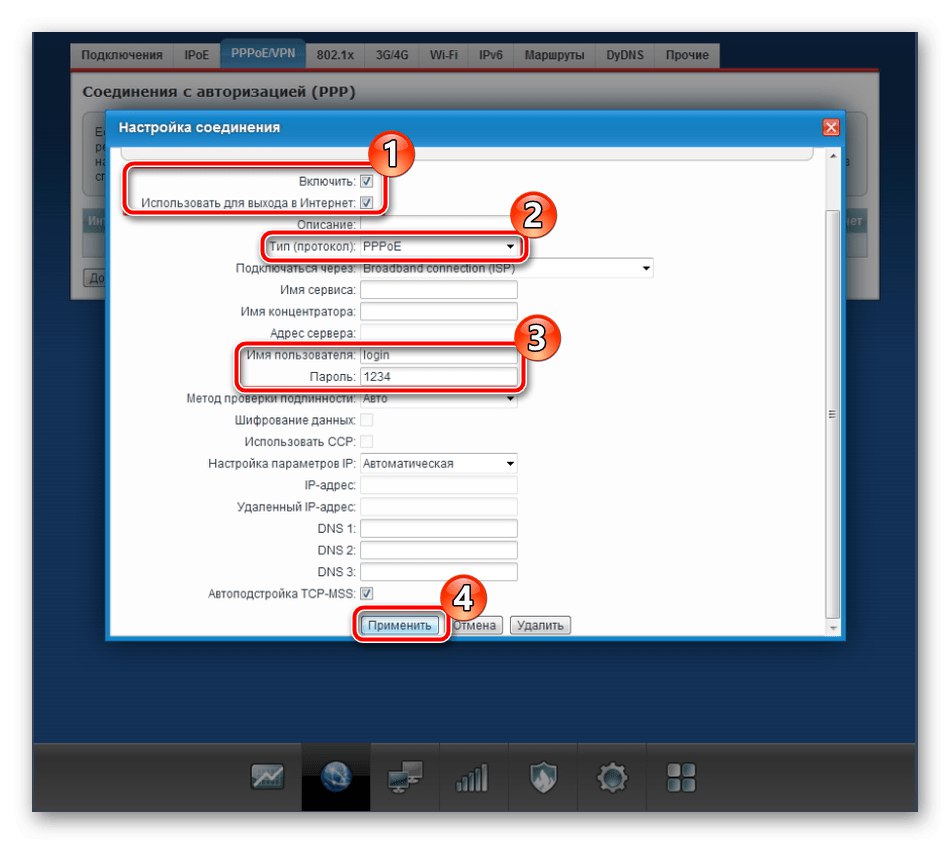
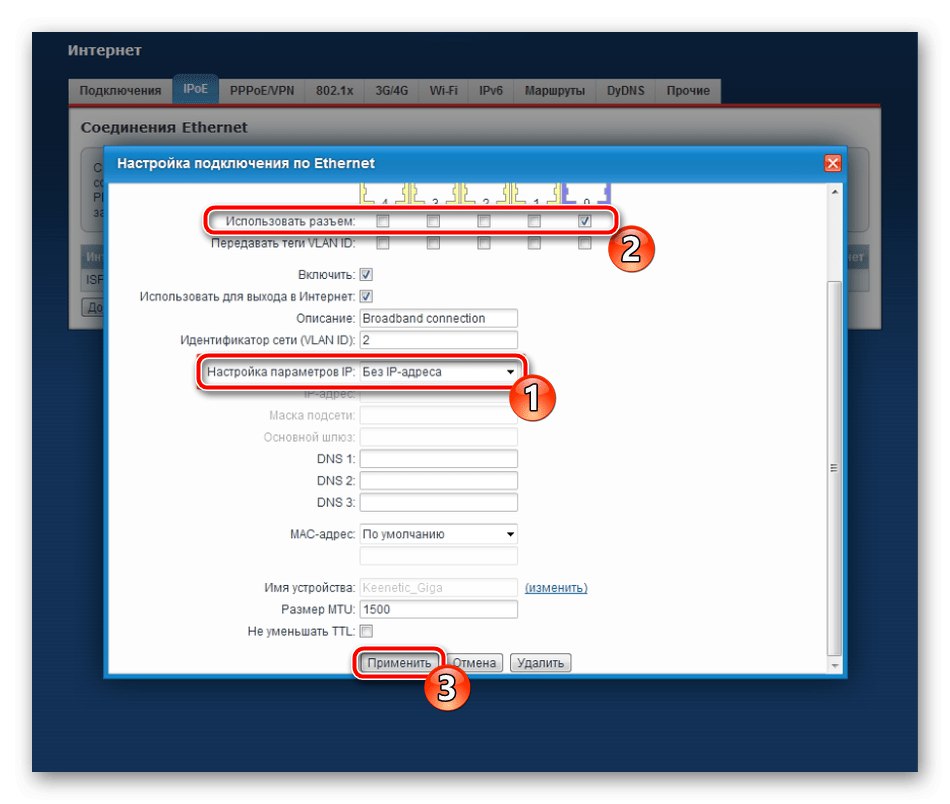
Обавезно примените све промене које су направљене у овој фази. Готово увек након тога, рутер се поново покреће, али у неким случајевима се то можда неће догодити. Тада ћете морати ручно да извршите овај поступак, а затим проверите приступ мрежи када сте повезани преко ЛАН кабла.
Омогућавање бежичне мреже
Многи корисници се повезују са било којим модерним рутером користећи бежичну мрежу користећи лаптоп, паметни телефон или таблет. Тада ће Ви-Фи морати да се конфигурише за ваше потребе, постављајући оптимално име за њега и постављајући заштиту.
- Да бисте то урадили, идите кроз доњу плочу до одељка „Ви-Фи мрежа“ и изаберите прву картицу. Активирајте приступну тачку потврђивањем поља поред одговарајуће ставке, дајте јој име и безбедносни кључ који се састоји од најмање осам знакова. У овом случају се не препоручује промена типа кључа, јер се оптимална варијанта већ користи по подразумеваној вредности.
- Поред тога, функционалност Кеенетиц Вива вам омогућава да конфигуришете приступну тачку за госте, што је корисно у случајевима када не желите да се било који од клијената повеже на главни Ви-Фи. У посебном језичку „Гостујућа Ви-Фи мрежа“ врши се његова конфигурација, одабире се засебно име и по жељи се поставља лозинка за повезивање.
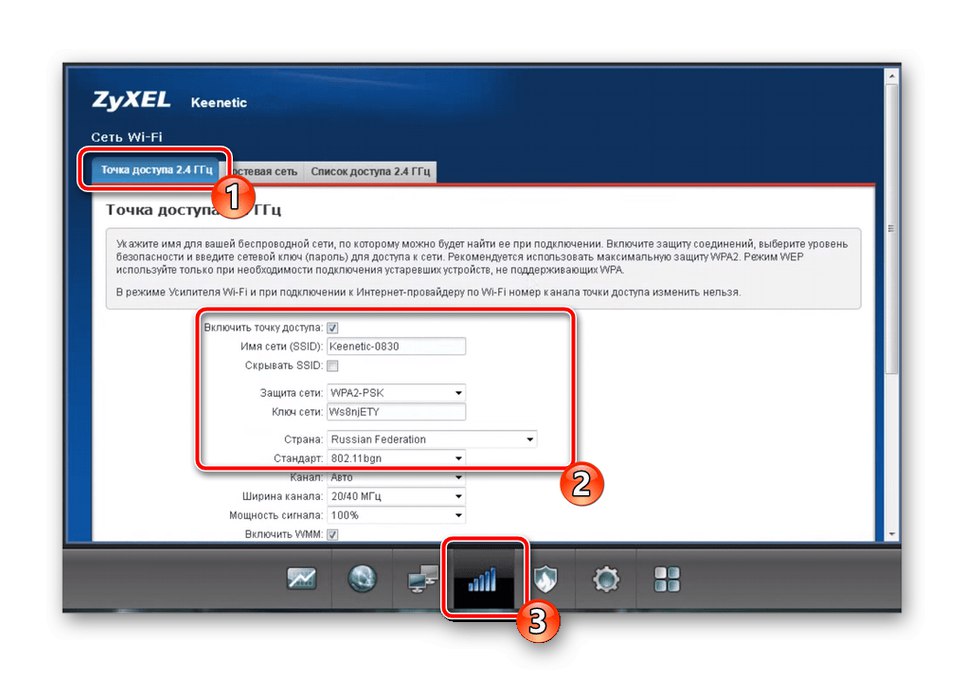
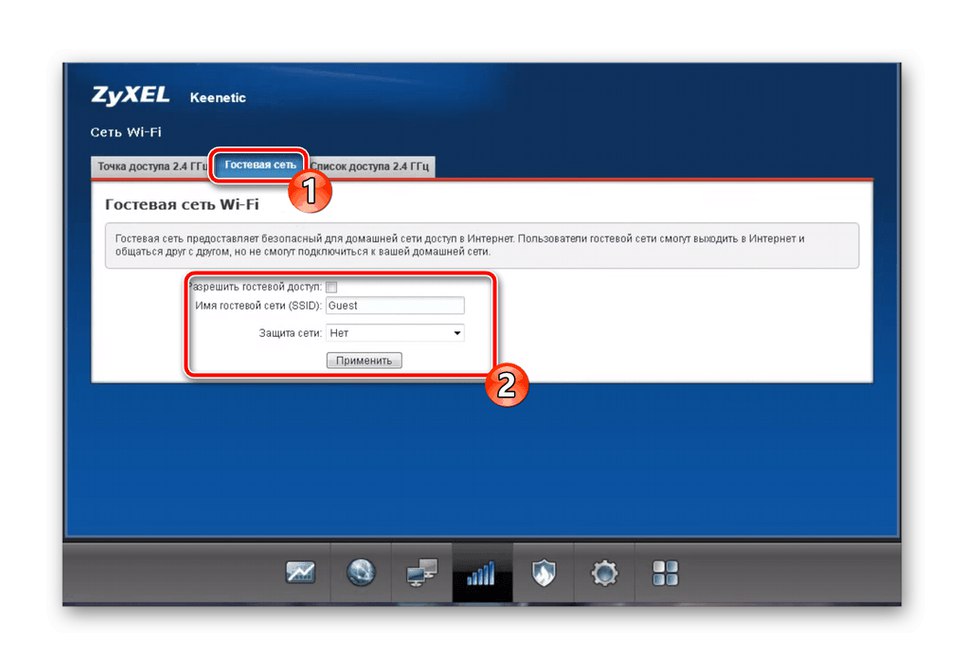
Недостатак рутера Кеенетиц Вива је што поред наведених подешавања бежичне мреже више нема параметара, на пример за подешавање контроле приступа. Међутим, већини корисника нису потребне, па ће само неколицина сматрати ово огромним недостатком веб интерфејса.
Домаћа група
Конфигурисање кућне мреже је потребно када ће неколико уређаја одједном бити повезано на рутер преко локалне мреже. Затим морате обратити пажњу на следеће важне параметре.
- Да бисте користили уређаје у кућној мрежи, њихово додавање тамо је обавезно. Отворите категорију "Кућна мрежа" и идите на страницу "Уређаји"... Додавање клијента у табелу врши се кликом на дугме „Додај уређај“... Изаберите ИП или физичку адресу опреме на листи да бисте је потврдили, а затим се сви клијенти могу пратити кроз одговарајућу табелу.
- Подразумевано подешавање аутоматског добијања ИП адреса чланова локалне мреже за кориснике Кеенетиц Вива није потребно, међутим, веб интерфејс има одељак ДХПЦ Репеатер... Промените тамо присутне параметре само ако је потребно за конфигурисање локалне мреже или уз препоруке добављача.
- Поред тога, препоручује се подешавање "НАТ"ако не желите да сви чланови кућне мреже добију исту ИП адресу приликом повезивања. Да бисте то урадили, идите на претпоследњу картицу и опозовите избор у пољу за потврду.
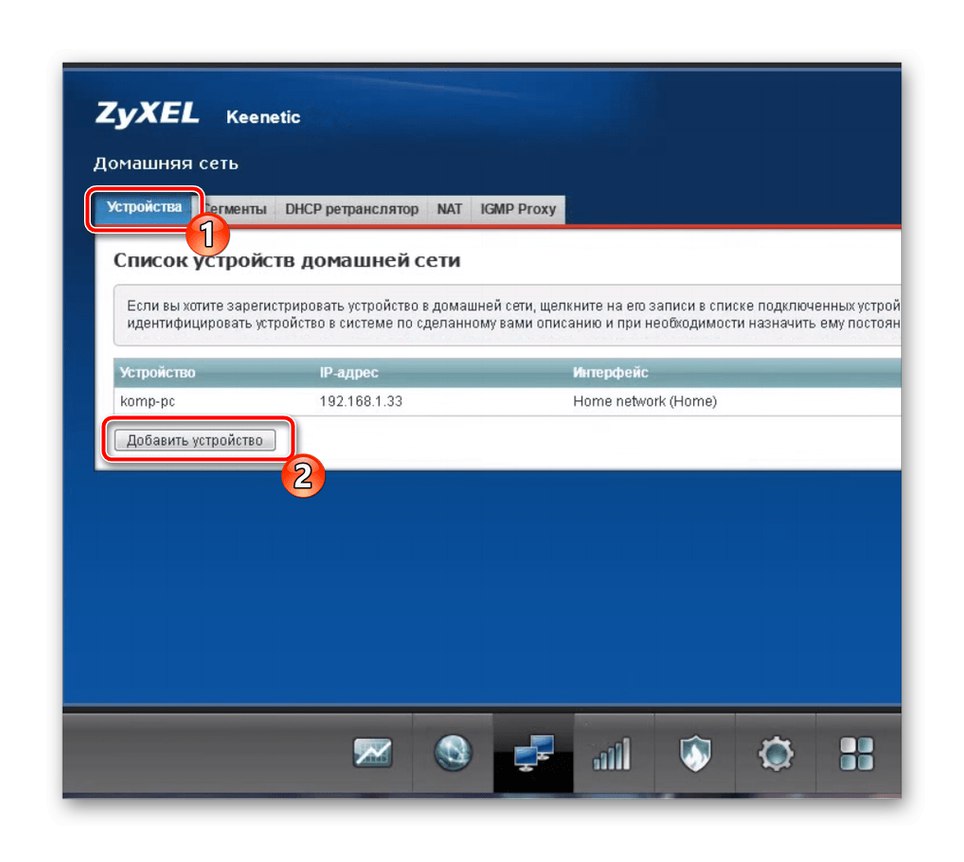
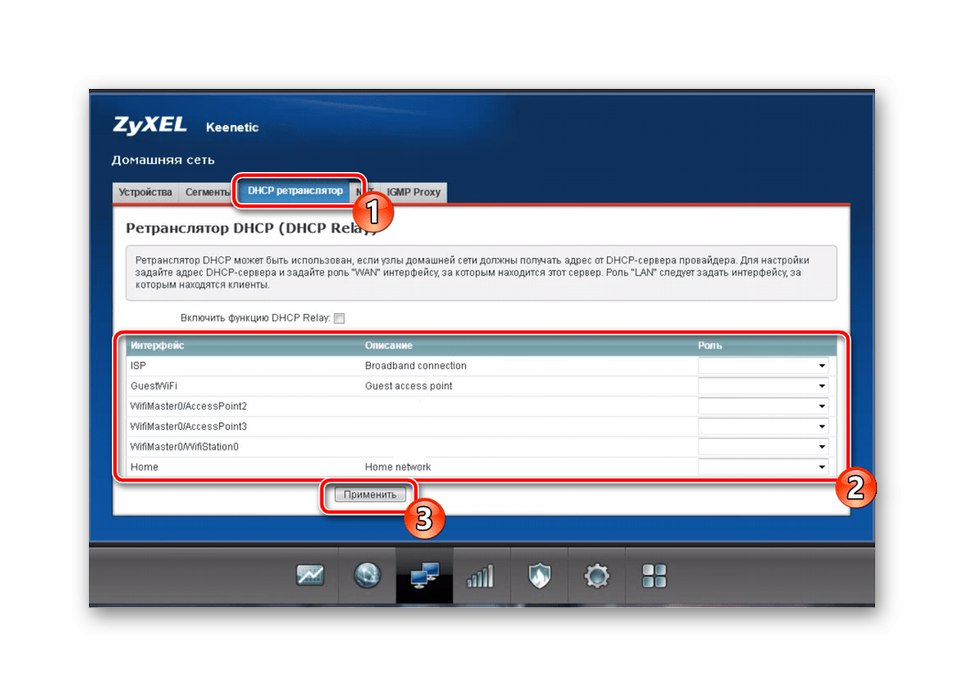
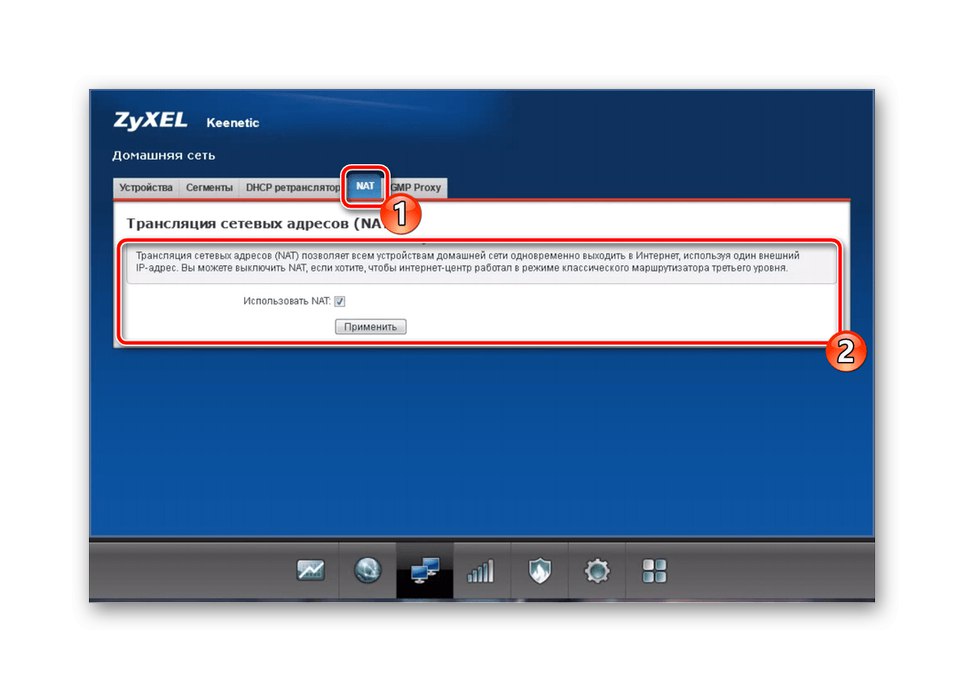
Безбедносне опције
Пре него што доврше конфигурацију рутера Кеенетиц Вива, неки корисници треба да се обрате на сигурносна подешавања како би поставили правила за уграђени заштитни зид. За то се изводе бројне посебне радње које изгледају овако:
- Отворите одељак "Безбедност" и користите прву картицу - Превођење мрежних адреса (НАТ)... Управо смо схватили принцип НАТ технологије и ово правило филтрирања вам омогућава да одредите који ће од повезаних клијената моћи да прими јавну адресу, а ко ће морати да користи подразумевану.
- Кроз "Ватрени зид" конфигурисана су правила филтрирања према МАЦ и ИП адресама. Тамо можете направити црну или белу листу подешавањем филтера према физичким или Интернет адресама. То се ради врло једноставно, јер треба само да кликнете на Додај правило и извршите промене попуњавањем формулара који се појављује.
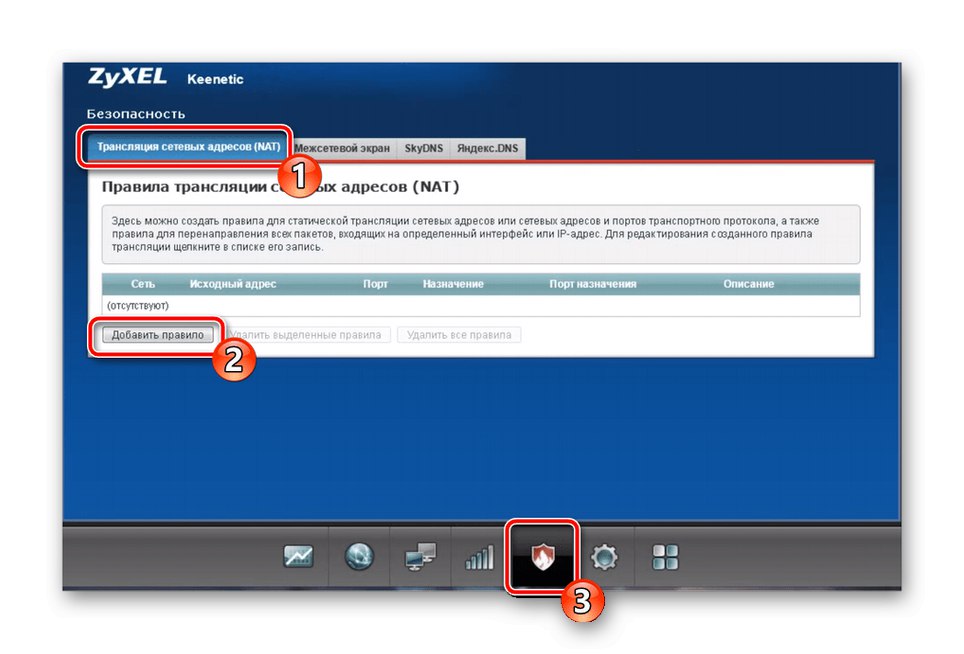
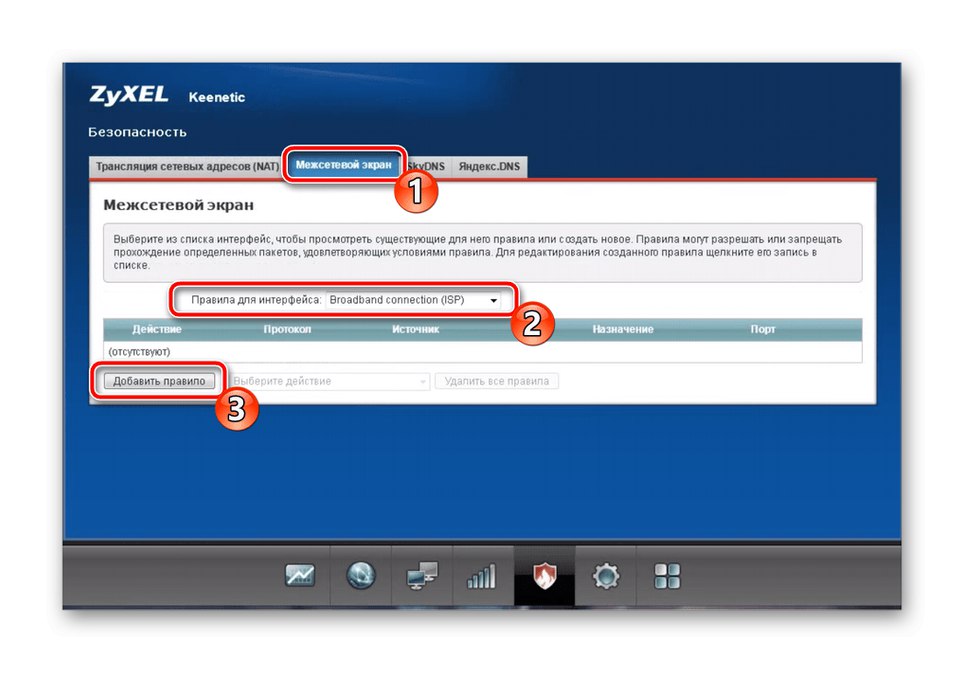
Довршавање конфигурације
Пре него што изађете из веб интерфејса и пређете на коришћење рутера, остаје да проверите системске параметре, мењајући их према вашим захтевима. То се ради кроз посебно одређени одељак.
- Отворите мени "Систем" и изаберите "Опције"... Овде можете да промените име уређаја и радне групе ако рутер планирате да користите у матичној групи. Не заборавите на системско време: поставите тачне вредности за њега да бисте добили тачне информације из дневника догађаја рутера.
- Кроз одељак „Режим“ изабрана је врста функционисања рутера. Постоје детаљни описи сваке могуће опције, па се само морате упознати с њима и одабрати ону која вам одговара.
- Једна од карактеристика подешавања Кеенетиц Вива је могућност конфигурисања Ви-Фи дугмета. Може бити одговоран за повезивање путем ВПС-а, прекидање везе или пребацивање мреже. Прегледајте опције за кликове и поставите жељене вредности за сваки од њих путем картице "Дугме".